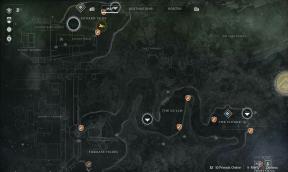Как да се свържете и да прехвърлите Oculus Quest 2 към телевизора
разни / / August 04, 2021
Реклами
С изминаването на всеки ден ние се насочваме към ново бъдеще на този свят и Виртуалната реалност (VR) е една от тях. Изглежда, че най-модерната система за всичко в едно VR Oculus Quest 2 е промяна на играта за тези, които много обичат VR игрите. Но ако искате да споделите с приятелите или семейството си това, което виждате във VR на по-голям екран като телевизор, следвайте това ръководство за Как да се свържете и да прехвърлите Oculus Quest 2 към телевизор.
Тук ще споделим с вас лесни начини за прехвърляне на вашия VR екран на телевизионен екран директно през слушалките или чрез смартфон. Звучи готино, нали? Да! Възможно е и слушалките Oculus Quest 2 VR имат вградена опция за много лесно споделяне / предаване на визуализации към телевизор или устройство Chromecast. Както споменахме, за да предавате изживяването на Oculus Quest 2 на телевизор, ще са ви необходими VR слушалки и устройство Chromecast.

Съдържание на страницата
- 1 Как да се свържете и да прехвърлите Oculus Quest 2 към телевизора
- 2 Стъпки за Cast Oculus Quest 2 към телевизия чрез телефон
-
3 Стъпки за спиране на леенето на екрана
- 3.1 # 1 чрез мобилен телефон
- 3.2 # 2 Чрез слушалки Oculus
Как да се свържете и да прехвърлите Oculus Quest 2 към телевизора
В случай, че вашият телевизор или интелигентен екран има Chromecast по подразбиране, тогава ще ви е лесно. В противен случай ще трябва да закупите донгъл Chromecast за споделяне на съдържание едновременно. Както слушалките Oculus, така и телевизорът трябва да бъдат свързани към една и съща Wi-Fi мрежа. Необходимо е.
Реклами
Един от най-добрите начини да използвате слушалките, за да споделяте екрана с телевизора си. Просто включете телевизора и слушалките, след това ги сложете и нека да преминем към ръководството по-долу.
- От главния контролен панел на вашите слушалки Oculus Quest 2 изберете Дял. [Ще изглежда като икона със стрелка на крива]
- Изберете В ролите > Изберете свързаното устройство, на което искате да предавате екрана, като телевизора.
- Сега изберете Следващия > Предполагаме, че устройството е правилно настроено и свързано.
Ще видите известие, че скринкастът е стартиран. Червена точка ще започне да се появява от дясната страна на вашия интерфейс за гледане, което показва, че записът или поточното предаване продължават. Сега това, което виждате в слушалките Oculus Quest 2 VR, ще се покаже и на свързания ви телевизор, смарт екран или смартфон в реално време.
Стъпки за Cast Oculus Quest 2 към телевизия чрез телефон
Ако използвате мобилното приложение Oculus, можете да контролирате преливането на екрана на различни устройства с помощта на мобилния си телефон. Това може да е друго най-лесно решение, ако не се чувствате добре с интерфейса на слушалките Oculus.
- На първо място, ще изисквате мобилното приложение Oculus да бъде инсталирано на вашия телефон.
- Сега влезте в акаунта си в Oculus или създайте нов акаунт чрез Регистрация.
- Уверете се, че както вашата слушалка Oculus, така и мобилното устройство са свързани към една и съща Wi-Fi мрежа.
- Сега отворете приложението Oculus на слушалката> Докоснете В ролите в горния десен ъгъл. [Иконата Cast ще изглежда като слушалка със символ Wi-Fi]
- Ако бъдете подканени, уверете се, че сте натиснали Позволява за да търсите други налични устройства в същата мрежа.
- Докоснете устройството, което искате да прехвърлите на екрана.
- Натисни Започнете.
Стъпки за спиране на леенето на екрана
Независимо дали използвате мобилното устройство или слушалките, можете лесно да спрете предаването на екрана.
# 1 чрез мобилен телефон
- Просто отворете мобилното приложение Oculus> Докоснете Спрете предаването на дъното.
- Готово сте.
# 2 Чрез слушалки Oculus
- Върнете се в главното меню> Избор Дял.
- Отидете на Кастинг > Изберете Спрете предаването.
- Добре е да тръгнете.
Заключение
Функцията за кастинг на екрана на вашите слушалки Oculus Quest 2 VR е чудесен начин да споделите много лесно визуалното изживяване с другите. Ако сте нов във виртуалната реалност или заклет фен на VR игрите, думите може да изглеждат кратки, за да опишат колко зашеметяващо е.
Реклами
Това е, момчета. Предполагаме, че това ръководство е било полезно за вас. За допълнителни запитвания можете да коментирате по-долу.
Реклами Една от най-популярните стрийминг услуги, Amazon Prime Video, се справя отлично в целия свят. Сега има...
Реклами Имате проблеми с връзката с вашето устройство Roku, дистанционно управление и телевизор? Не се притеснявайте Тук споделихме 5...
Реклами Когато става въпрос за възпроизвеждане на мултимедия на вашия телевизор с достъп или на кабелна антена, или...